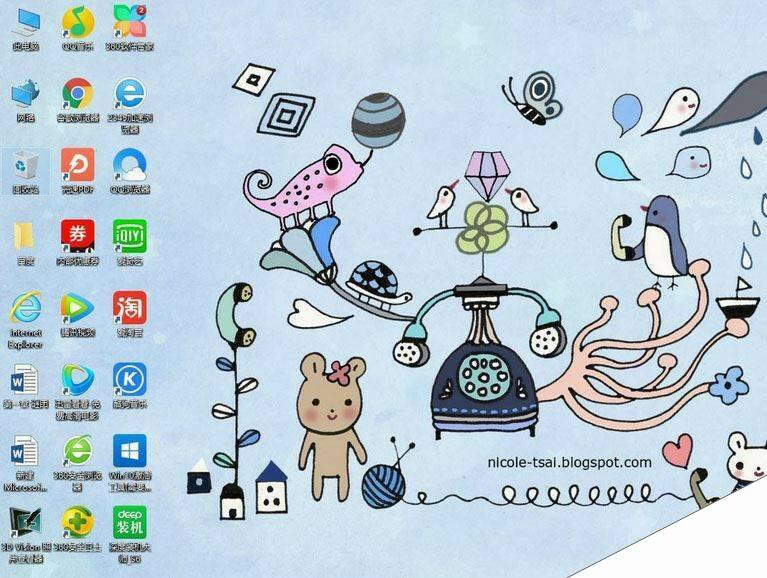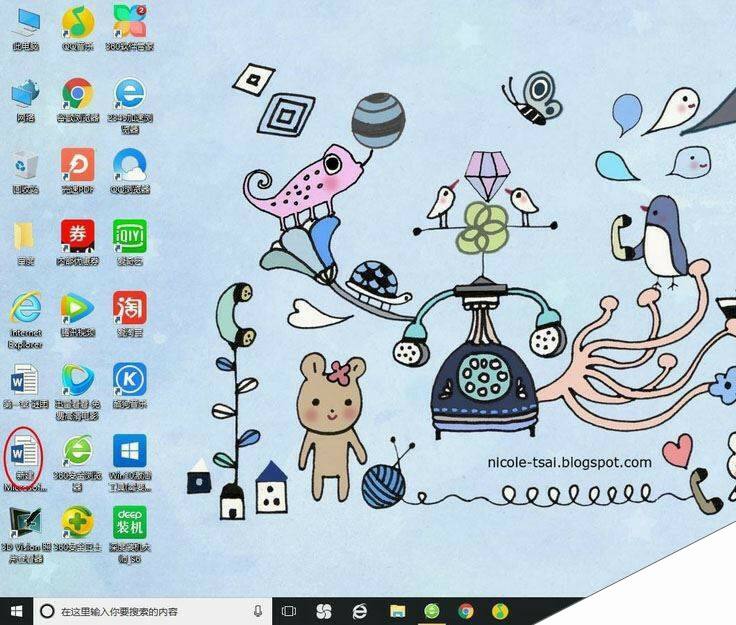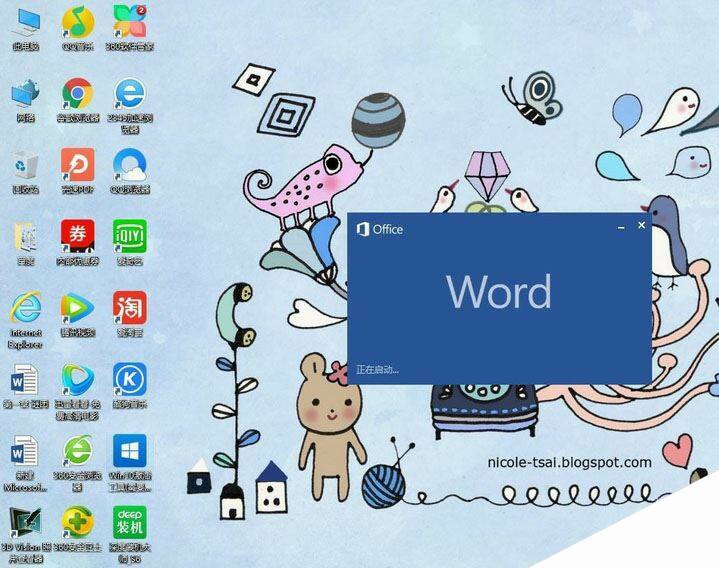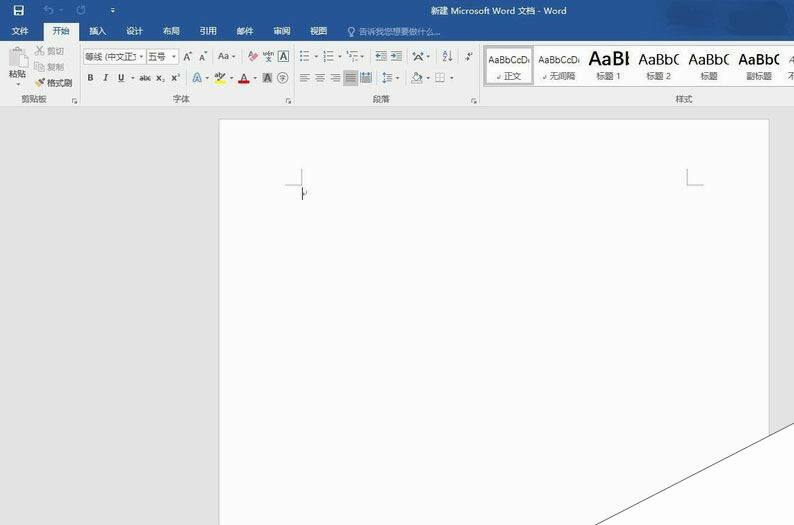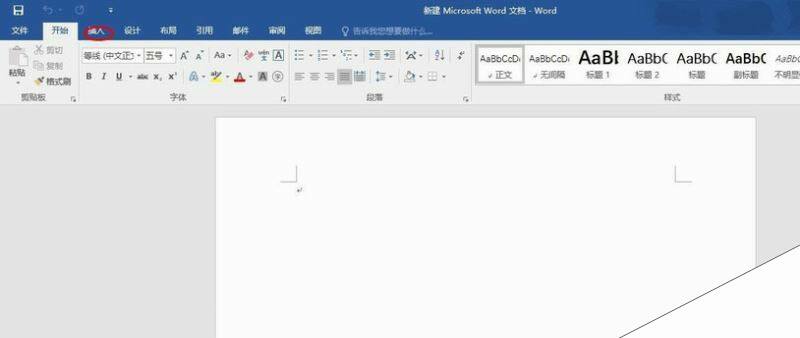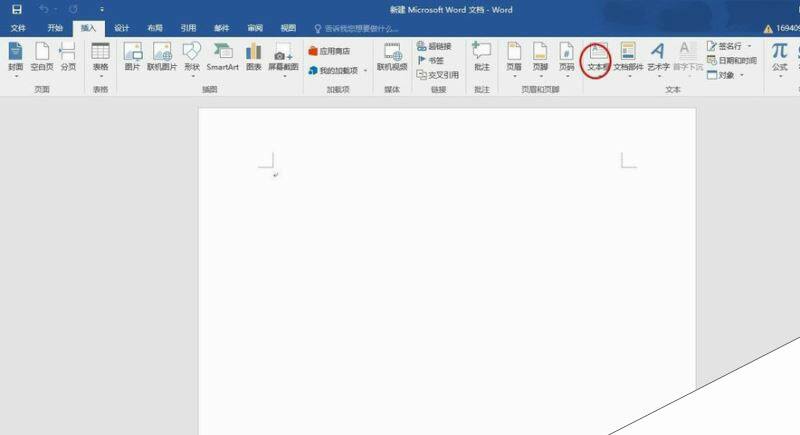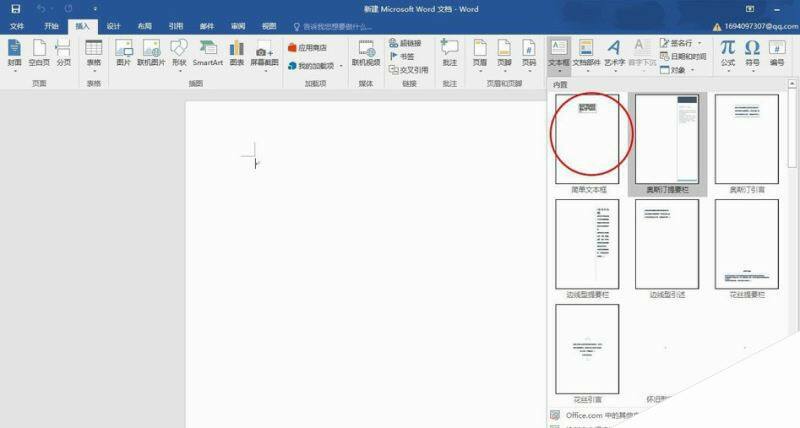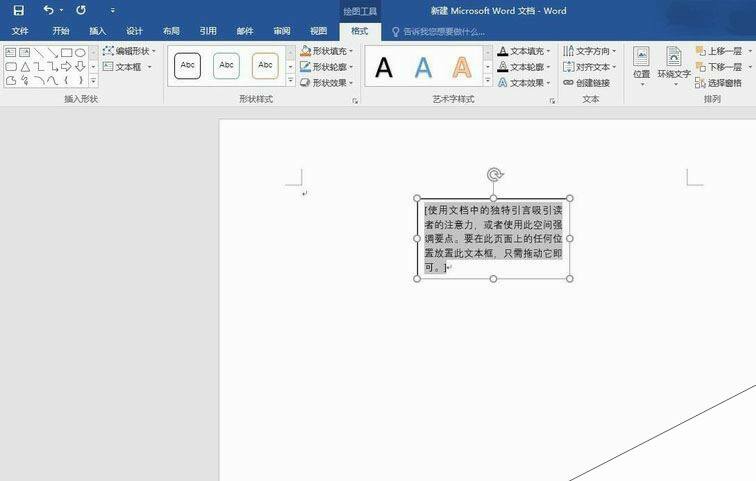word2016怎么添加文本框?word2016添加文本框教程
办公教程导读
收集整理了【word2016怎么添加文本框?word2016添加文本框教程】办公软件教程,小编现在分享给大家,供广大互联网技能从业者学习和参考。文章包含277字,纯文字阅读大概需要1分钟。
办公教程内容图文
然后双击打开它。
这就进入到了启动界面,我们稍做等待。
马上启动完成,进入到了word主界面。
我们继续单机“插入”。
看到插入界面了吧,继续单机“文本框”。
选择一个你喜欢的类型。
ok完成了!
相关阅读:
word2016怎么加多个文字水印?水印位置怎么调整?
Word2016打不开低版本文档并提示不兼容怎么办?
Word2016怎么插入页眉页脚?Word2016页眉页脚添加教程
办公教程总结
以上是为您收集整理的【word2016怎么添加文本框?word2016添加文本框教程】办公软件教程的全部内容,希望文章能够帮你了解办公软件教程word2016怎么添加文本框?word2016添加文本框教程。
如果觉得办公软件教程内容还不错,欢迎将网站推荐给好友。